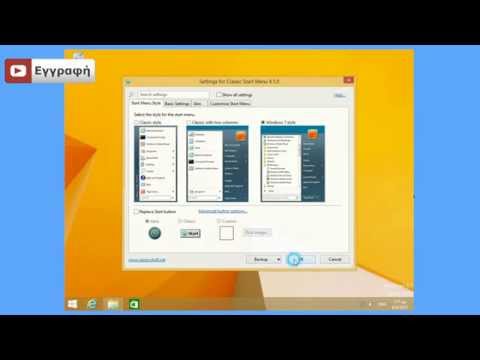
Περιεχόμενο
Τα Windows 8 της Microsoft επιχειρούν να κάνουν πολλά πράγματα ευκολότερα στους χρήστες. Ένας από τους τρόπους που κάνει αυτό είναι η επεξεργασία εφαρμογών με τον ίδιο τρόπο που κάνουν τα smartphones. Δηλαδή, οι εφαρμογές των Windows 8 μεταφέρονται άμεσα σε κατάσταση αποθήκευσης χαμηλής κατανάλωσης όταν δεν είναι ορατές στην οθόνη. Δυστυχώς, αυτό δεν είναι ιδιαίτερα χρήσιμο για εκείνους τους χρήστες που απλά χρησιμοποιούν για να κλείσουν εντελώς εφαρμογές που δεν επιθυμούν πλέον να χρησιμοποιούν. Για αυτούς τους χρήστες, μπορείτε να κλείσετε μια εφαρμογή στα Windows 8.

Κλείσιμο Ανοιχτών Εφαρμογών
Ανοίξτε μια εφαρμογή.

Εάν χρησιμοποιείτε ένα ποντίκι, τοποθετήστε το δείκτη του ποντικιού πολύ στην κορυφή της εφαρμογής. Θα πρέπει τώρα να δείτε ένα μικρό εικονίδιο χειρός αντί για δείκτη. Εάν προτιμάτε να χρησιμοποιήσετε την αφή ή να έχετε ένα tablet που εκτελεί Windows 8, τοποθετήστε το δάχτυλό σας στο μπλουζα άκρη της αίτησης.
Σέρνω η εφαρμογή στο στο κάτω μέρος της οθόνης με το ποντίκι ή το δάχτυλό σας.
Κλείσιμο Εφαρμογών στην οθόνη πολλαπλών εργασιών
Τοποθετήστε το ποντίκι σας στο πάνω αριστερή γωνία της οθόνης και του σύρετε αργά το δρομέα για να εμφανιστεί η γραμμή πολλαπλών λειτουργιών των Windows 8. Αφή οι χρήστες πρέπει να τοποθετήσουν το δάχτυλό τους στο αριστερή άκρη της οθόνης τους και σουφρώνω το δάχτυλό τους προς τα δεξιά ελαφρά.
Αυτή η γραμμή θα σας δείξει ένα στιγμιότυπο οθόνης για το τι συμβαίνει σε κάθε εφαρμογή που έχετε ανοίξει στη συγκεκριμένη συσκευή αυτή τη στιγμή, εκτός από εκείνες τις εφαρμογές που είναι ανοικτές στην επιφάνεια εργασίας. Αυτό οφείλεται στο γεγονός ότι τα Windows 8 αντιμετωπίζουν την επιφάνεια εργασίας σαν να είναι από μόνη της μια εφαρμογή.

Εάν χρησιμοποιείτε ποντίκι, κάντε δεξί κλικ στο στιγμιότυπο οθόνης κάθε εφαρμογής μέσα στη γραμμή πολλαπλών εργασιών, λάβετε μια μικρή λίστα επιλογών σχετικά με το τι να κάνετε με αυτήν την εφαρμογή. Στη συνέχεια κάντε κλικ στο κουμπί Κοντά.
Εάν έχετε συσκευή με οθόνη αφής, απλά σέρνω την εφαρμογή από τη θέση του στη γραμμή πολλαπλών εργασιών στον πάτο της οθόνης σας.
Τώρα μάθατε πώς να κλείσετε οποιαδήποτε εφαρμογή τύπου Metro που ενδέχεται να συναντήσετε στα Windows 8. Παρά το γεγονός ότι η Microsoft δίνει στους χρήστες τη δυνατότητα να κλείνουν εφαρμογές, καθώς οι εφαρμογές των Windows 8 μοιάζουν περισσότερο με εφαρμογές smartphone, οι χρήστες δεν χρειάζεται να κλείσουν για να ελευθερώσουν τους πόρους του συστήματος για την εκτέλεση άλλων εφαρμογών.
Θυμηθείτε ότι οι εφαρμογές Desktop πρέπει ακόμα να κλείσετε χρησιμοποιώντας το "X" στην πάνω γωνία της κάθε εφαρμογής. Οι ανοικτές εφαρμογές Desktop, όπως το iTunes, θα επηρεάσουν την απόδοση των συσκευών σας των Windows.


